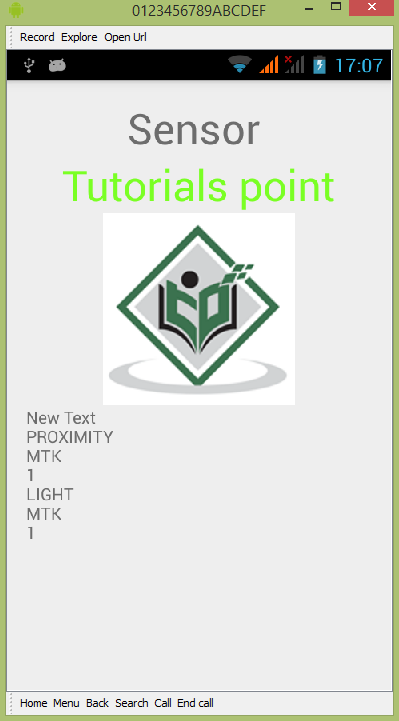, de fleste af de androide udstyr har indbygget sensorer, der måler bevægelse, orientering og forskellige miljømæssige tilstand.den kunstige livsform, der støtter tre brede kategorier af sensorer.,, bevægelsessensorer, miljømæssige sensorer, holdning, sensorer, nogle af de der er hardware baseret, og nogle er software baseret sensorer.uanset sensor, androide giver os mulighed for at komme de rå data fra sensorerne og bruge det i vores anvendelse.for denne androide giver os nogle kurser. sensormanager og - klasser androide skal bruge sensorerne i vores anvendelse.for at anvende sensorer, første ting du skal gøre er at instantiate genstand for sensormanager klasse.det kan ske som følger. sensormanager smgr; smgr = (sensormanager). getsystemservice (sensor_service); den næste ting du skal gøre er at instantiate genstand for sensor klasse ved at getdefaultsensor() metode i sensormanager klasse.dens syntaks er givet nedenfor −, sensor lys. lys = smgr. getdefaultsensor (sensor. type_light), når sensoren er angivet, er du nødt til at registrere en til at lytte og tilsidesætte to metoder, der er onaccuracychanged og onsensorchanged.dens syntaks er således −, smgr. registerlistener (det lys, sensormanager. sensor_delay_normal); offentlige tomrum onaccuracychanged (sensor sensor, int nøjagtighed) {} offentlige tomrum onsensorchanged (sensorevent begivenhed) {}, at liste af sensorer støttes. du kan få en liste over følere, støttet af deres udstyr ved at den getsensorlist metode, der vil komme en liste af sensorer med deres navn og versionsnummer og meget mere information.du kan iterate listen for at få oplysninger.dens syntaks er angivet nedenfor: smgr = (sensormanager). getsystemservice (sensor_service); listen < sensor > liste = smgr. getsensorlist (sensor. type_all) til (sensor sensor: liste) {}, bortset fra de metoder, der er andre metoder, der er fastsat i sensormanager klasse forvaltning af sensorer rammer.disse metoder er anført nedenfor og minus;, sr.nomethod & beskrivelse 1, getdefaultsensor (int type), denne metode bliver misligholdelse sensor for en given type., 2, getorientation (flyde [] r, flyde [] værdier), denne metode afkast, en beskrivelse af den nuværende primære clip - on? men ikke en kopi af sine data., 3, getinclination (flyde [...] i) denne metode beregner den geomagnetiske hældning i radianer fra hældning matrix.4, registerlistener (sensorlistener lytter, int sensorer, int sats), denne metode registrerer en til at lytte til sensoren, 5, unregisterlistener (sensoreventlistener lytter, sensor sensor), denne metode unregisters en til at lytte til de følere, der er registreret, 6, getorientation (flyde [] r, flyde [] - værdier), denne metode beregner anordningen er orienteret på grundlag af rotation matrix. 7, getaltitude (flyde p0, flyde p), og denne metode beregner den højde i meter fra det atmosfæriske tryk og presset på havoverfladen., f.eks. her er et eksempel, som viser, at brugen af sensormanager klasse.det skaber en grundlæggende anvendelse, der giver dig mulighed for at se listen af sensorer på dit udstyr, til at eksperimentere med dette eksempel, kan du styre det på en rigtig anordning eller en emulator., stepsdescription 1you vil bruge androide studie for at skabe en androide ansøgning i henhold til en pakke com.example.sairamkrishna.myapplication.samtidig med at skabe dette projekt, vær sikker på du målet sdk og udarbejde med i den seneste version af androide sdk at anvende højere niveauer af api - grænseflader.2modify src /mainactivity.java fil at tilføje de nødvendige regler.3modify res /layout /activity_main at tilføje respektive xml - elementer.4run anvendelse og vælge en løbende androide anordning og installere anvendelsen på det og kontrollere resultaterne.efter er indholdet af den ændrede, mainactivity -.pakken er com.example.sairamkrishna.myapplication; import android.app.activity; import android.hardware.sensormanager; import android.os.bundle; import android.util.log; import android.view.menu; import android.view.menuitem; import android.view.view; import android.widget.textview; import java.util.list; import android.hardware.sensor; import android.hardware.sensormanager; offentlige klasse mainactivity udvider aktivitet (textview tv1 = ugyldig; private sensormanager msensormanager; @ tilsidesætte beskyttede tomrum oncreate (bundt savedinstancestate) (super. oncreate (savedinstancestate); setcontentview (r.layout. activity_main) tv1 = (textview) findviewbyid (r.id.textview2) tv1. setvisibility (betragtning. væk.msensormanager = (sensormanager) getsystemservice (sensor_service); listen < sensor > mlist = msensormanager. getsensorlist (sensor. type_all); int (i = 1; jeg < mlist. size(); jeg + +) (tv1. setvisibility (betragtning. synlig) tv1. både (". n" + mlist. kom (i). getname() + "), n" + mlist. kom (i). getvendor() + "), n" + mlist. kom (i). getversion())}} @ tilsidesætte offentlige boolean oncreateoptionsmenu (menu kortet) (//puste menuen. dette tilføjer punkter til den foranstaltning bar, hvis det er til stede.getmenuinflater(). puste (r.menu.menu_main menuen); tilbage.} @ tilsidesætte offentlige boolean onoptionsitemselected (menuitem punkt på dagsordenen) (//klare foranstaltninger bar punkt klik her.aktionen bar //automatisk klare klik på hjem /op knappen, så længe //som de angiver en forælder aktivitet i androidmanifest.xml.int id = post. getitemid(); //noinspection simplifiableifstatement hvis (id = = r.id.action_settings) {tilbage.} tilbage, super. onoptionsitemselected (punkt)), som er ændret indholdet af xml -, activity_main. xml,., < relativelayout xmlns: androide = "http://schemas.android.com/apk/res/android" xmlns: værktøj = "http://schemas.android.com/tools" androide: layout_width = "match_parent" androide: layout_height = "match_parent" androide: paddingleft = "@ dimension /activity_horizontal_margin" androide: paddingright = "@ dimension /activity_horizontal_margin" androide: paddingtop = "@ dimension /activity_vertical_margin" androide: paddingbottom = "@ dimension /activity_vertical_margin" værktøjer: sammenhæng mainactivity = "." android: transitiongroup = "ægte" > < textview androide: tekst = "føler" androide: layout_width = "wrap_content" androide: layout_height = "wrap_content" androide: id = "@ + id /textview" androide: textsize = "35dp" androide: layout_alignparenttop = "ægte" androide: layout_centerhorizontal = "ægte" /> < textview androide: layout_width = "wrap_content" androide: layout_height = "wrap_content" androide: tekst = "undervise" androide: id = "@ + id /textview" androide: layout_below = "@ + id /textview" androide: layout_centerhorizontal = "ægte" androide. textcolor = "# ff7aff24" androide: textsize = "35dp" /> < imageview androide: layout_width = "wrap_content" androide: layout_height = "wrap_con- "androide: id =" @ + id /imageview "androide: src =" @ drawable /abc "androide: layout_below =" @ + id /textview "androide: layout_centerhorizontal =" ægte "androide: tema =" @ stil /base. textappearance. appcompat "/> < textview androide - layout_width =" wrap_content "androide: layout_height =" wrap_content "androide: tekst =" nye "androide: id =" @ + id /textview2 "androide: layout_below =" @ + id /imageview "androide: layout_alignparentbottom =" ægte "androide: layout_alignparentright =" ægte "androide: layout_alignparentend =" rigtigt "- androiden: layout_alignparentleft =" ægte "androide: layout_alignparentstart =" ægte "/> < /relativelayout > efter er indholdet af, res /værdier /snor. xml,., < ressourcer > < snor navn = "app_name" > min ansøgning < /snor > < snor navn = "hello_world" > - verden!< /snor > < snor navn = "action_settings" > (< /snor > < /ressourcer > efter er indholdet af androidmanifest.xml, fil. <?xml - version = "0" kodning = "utf - 8"?> < åbenbar xmlns: androide = "http://schemas.android.com/apk/res/android" pakke = "kom. f.eks. sairamkrishna. myapplication" > < anvendelse androide: allowbackup = "ægte" androide: ikon = "@ mipmap /ic_launcher" androide: fareseddel = "@ snor /app_name" androide: tema = "@ stil /apptheme" > < aktivitet androide: navn = ". mainactivity" androide: fareseddel = "@ snor /app_name" > < hensigt filter > < aktion androide: navn = "androide. forsæt. vigtigste" /> < kategori androide: navn = "androide. hensigt. kategori. granatkaster" /> < /hensigt filter > < /aktivitet > < /anvendelse > < /åbenbar > lad os forsøge at drive voresvi har lige ændret anvendelse.jeg går ud fra, at du har skabt din, avd, mens det miljø fælde.at løbe app fra androide studie, åbne en af jeres projekt er aktivitet, filer og klik, ikon fra toolbar.- androiden studie installationer - app på din avd og starter det, og hvis det er fint med din fælde og anvendelse, vil det vise følgende emulator vindue −,, hvis du vil se din anordning skærm, vil du se listen af sensorer, støttet af deres udstyr sammen med deres navn og version og andre oplysninger. hvis du vil løbe denne ansøgning på forskellige anordninger, produktion ville blive anderledes, fordi produktionen, afhænger af det antal sensorer støttes af deres udstyr.